Как давать привилегии в майнкрафт
Как выдавать привилегии в майнкрафт на сервере
Команды консоли майнкрафт - компания Q2E
| Основные команды для майнкрафт сервера!
Чтобы действительно называть себя администратором сервера и профессионально руководить проектом, необходимо знать и чётко понимать команды консоли майнкрафт. Недостаточно просто установить сборку, различные плагины и моды, заказать раскрутку и думать, что деньги пойдут к Вам рекой. Нет, здесь Вы выступаете в роли дирижёра, на плечи которого ложится большой груз ответственности! Ведь в игровом процессе имеется множество нюансов и их потребуется изучить. В нашем видео уроке мы продемонстрируем несколько основных команд для сервера майнкрафт, а после этого рассмотрим всё в текстовом формате! Приятной просмотра, друзья!Дмитрий Сотов - minecraft команды
| Консольные команды майнкрафт - подробный список!
В панели управления хостинга q2e.ru , имеется вкладка "Консоль", с помощью которой Вы можете вводить нужные команды в майнкрафте и они автоматически активируются на сервере.
Итак, вот такими <угловыми скобками> мы будем указывать обязательные параметры команды, а те которые используются по желанию или дополнительного удобства [квадратными]. Не забывайте что при написании в консоли скобки указывать не требуется. Варианты аргументов разделены вертикальной линией |, а сами команды наклонены курсивом.
Сперва предлагаем к Вашему вниманию команды в майнкрафте для мультиплеера (используются исключительно на сервере):
1) Блокирует игрока с указанным никнеймом и также отменяет его нахождение в белом листе.
ban <никнейм> [причина]
2) Запрещает подключение с указанного IP адреса.
ban-ip <ip-адрес>
3) Выводит полный перечень заблокированных людей.
banlist [ips]
4) Удаляет полномочия оператора.
deop <цель>
5) Кикает игрока из Вашего сервера.
kick <цель> [причина]
6) Отображает всех, кто сейчас находится на сервере.
list
7) Выдает админку.
op <цель>
8) Удаляет ранее заблокированного игрока с указанным никнеймом из черного списка.
pardon <никнейм>
9) Аналогичный как и выше пункт, но теперь речь идет об IP адресе.
pardon-ip <ip-адрес>
10) Мир сохраняется и записывается на жёсткий диск.
save-all
11) Отключает функцию в пункте №10
save-off
12) Все файлы игры начинают автоматическое сохранение.
save-on
13) Останавливает сервер.
stop
14) Позволяет удалить или добавить любого игрока в white list.
whitelist <add|remove> <никнейм>
15) Показывает всех участников белого списка.
whitelist list
16) Запускает или отключает белый лист.
whitelist <on|off>
17) Происходит перезагрузка вайт lista, если в нём проводились изменения.
whitelist reload
Теперь давайте рассмотрим команды для консоли в майнкрафт на сервере для обычных пользователей:
1) Уничтожает персонажа, нанося ему огромный урон здоровья. Отлично подойдет, если Вы потерялись или теряете силы от голода.
kill
2) Используйте первый вариант, если хотите отослать смс товарищу. Второй способ позволит прислать уведомление анонимно.
tell <игрок> <сообщение>
w <игрок> <сообщение>
И одно из самых основных - minecraft команды консоли для операторов.
Прошу заметить, что е
привилегий хоста - Minecraft Wiki
На этой странице описывается контент, который существует только в устаревших версиях Minecraft .Раньше эта функция была в игре, но с тех пор была удалена.
Привилегии хоста - это опция, эксклюзивная для Legacy Console Edition, позволяющая игроку включать или отключать дневной цикл, погодный цикл, вести инвентарь, порождение мобов.и грифинг толпы. Включение этой опции навсегда деактивирует достижения или трофеи для этого мира.
.Как использовать команду Give в Майнкрафт
В этом руководстве Minecraft объясняется, как использовать команду / give со снимками экрана и пошаговыми инструкциями.
Вы можете дать игроку любой предмет, когда захотите, используя команду / give в Minecraft. Давайте рассмотрим, как использовать этот чит (игровую команду).
Поддерживаемые платформы
Команда / give доступна в следующих версиях Minecraft:
* Версия, в которой он был добавлен или удален, если применимо.
ПРИМЕЧАНИЕ. Pocket Edition (PE), Xbox One, PS4, Nintendo Switch и Windows 10 Edition теперь называются Bedrock Edition. Мы продолжим показывать их индивидуально для истории версий.
Требования
Чтобы запускать игровые команды в Майнкрафт, вы должны включить читы в своем мире.
Подать команду
- Ява
- PE
- Xbox
- PS
- Нинтендо
- Win10
- Edu
Дать команду в Minecraft Java Edition (ПК / Mac)
В Minecraft Java Edition (ПК / Mac) 1.13, 1.14, 1.15 и 1.16, синтаксис для предоставления игроку предмета:
/ give- [количество] [dataTag]
В Minecraft Java Edition (ПК / Mac) 1.8, 1.9, 1.10, 1.11 и 1.12 синтаксис для предоставления игроку предмета:
/ give <игрок>- [количество] [данные] [dataTag]
Определения
- цели или игрок - имя игрока (или селектора целей), которому нужно передать элемент.
- предмет - это название предмета, который нужно дать (см. Названия предметов в Minecraft).
- Сумма необязательна. Это количество предмета, которое вы хотите отдать. Если вы не укажете сумму, игрок получит 1 предмет.
- данные не являются обязательными. Он определяет вариант блока, если для этого идентификатора элемента существует более одного типа (см. Значения данных Minecraft). Используйте значение 0, если для элемента не существует значения данных.
- dataTag не является обязательным. Это тег данных, который вы хотите установить для данного элемента.Это составной тег NBT, например {Potion: harming} или {EntityTag: {id: Creeper}}.
Дайте команду в Minecraft Pocket Edition (PE)
В Minecraft Pocket Edition (PE) синтаксис для предоставления игроку предмета:
./ give <игрок>[количество] [данные] [компоненты]
Определения
- игрок - имя игрока (или целевого селектора), которому нужно передать элемент.
- itemName - это имя предмета, который нужно дать (см. Названия предметов Minecraft).
- Сумма необязательна. Это количество предмета, которое вы хотите отдать. Если вы не укажете сумму, игрок получит 1 предмет.
- данные не являются обязательными. Он определяет вариант блока, если для этого идентификатора элемента существует более одного типа (см. Значения данных Minecraft). Используйте значение 0, если для элемента не существует значения данных.
- компоненты является необязательным json.
Дайте команду в Minecraft Xbox One Edition
В Minecraft Xbox One Edition синтаксис для предоставления игроку предмета:
/ give <игрок>[количество] [данные] [компоненты]
Определения
- игрок - имя игрока (или целевого селектора), которому нужно передать элемент.
- itemName - это имя предмета, который нужно дать (см. Названия предметов Minecraft).
- Сумма необязательна. Это количество предмета, которое вы хотите отдать. Если вы не укажете сумму, игрок получит 1 предмет.
- данные не являются обязательными. Он определяет вариант блока, если для этого идентификатора элемента существует более одного типа (см. Значения данных Minecraft). Используйте значение 0, если для элемента не существует значения данных.
- компоненты является необязательным json.
Дайте команду в Minecraft PS4 Edition
В Minecraft PS4 Edition синтаксис для предоставления игроку предмета:
/ give <игрок>[количество] [данные] [компоненты]
Определения
- игрок - имя игрока (или целевого селектора), которому нужно передать элемент.
- itemName - это имя предмета, который нужно дать (см. Названия предметов Minecraft).
- Сумма необязательна.Это количество предмета, которое вы хотите отдать. Если вы не укажете сумму, игрок получит 1 предмет.
- данные не являются обязательными. Он определяет вариант блока, если для этого идентификатора элемента существует более одного типа (см. Значения данных Minecraft). Используйте значение 0, если для элемента не существует значения данных.
- компоненты является необязательным json.
Отдать команду в Minecraft Nintendo Switch Edition
В Minecraft Nintendo Switch Edition синтаксис для предоставления игроку предмета:
./ give <игрок>[количество] [данные] [компоненты]
Определения
- игрок - имя игрока (или целевого селектора), которому нужно передать элемент.
- itemName - это имя предмета, который нужно дать (см. Названия предметов Minecraft).
- Сумма необязательна. Это количество предмета, которое вы хотите отдать. Если вы не укажете сумму, игрок получит 1 предмет.
- данные не являются обязательными. Он определяет вариант блока, если для этого идентификатора элемента существует более одного типа (см. Значения данных Minecraft). Используйте значение 0, если для элемента не существует значения данных.
- компоненты является необязательным json.
Дайте команду в Minecraft Windows 10 Edition
В Minecraft Windows 10 Edition синтаксис для предоставления игроку предмета:
/ give <игрок>[количество] [данные] [компоненты]
Определения
- игрок - имя игрока (или целевого селектора), которому нужно передать элемент.
- itemName - это имя предмета, который нужно дать (см. Названия предметов Minecraft).
- Сумма необязательна.Это количество предмета, которое вы хотите отдать. Если вы не укажете сумму, игрок получит 1 предмет.
- данные не являются обязательными. Он определяет вариант блока, если для этого идентификатора элемента существует более одного типа (см. Значения данных Minecraft). Используйте значение 0, если для элемента не существует значения данных.
- компоненты является необязательным json.
Дайте команду в Minecraft Education Edition
В Minecraft Education Edition синтаксис предоставления игроку предмета:
./ give <игрок>[количество] [данные] [компоненты]
Определения
- игрок - имя игрока (или целевого селектора), которому нужно передать элемент.
- itemName - это имя предмета, который нужно дать (см. Названия предметов Minecraft).
- Сумма необязательна. Это количество предмета, которое вы хотите отдать. Если вы не укажете сумму, игрок получит 1 предмет.
- данные не являются обязательными. Он определяет вариант блока, если для этого идентификатора элемента существует более одного типа (см. Значения данных Minecraft). Используйте значение 0, если для элемента не существует значения данных.
- компоненты является необязательным json.
Примеры
- Ява
- PE
- Xbox
- PS
- Нинтендо
- Win10
- Edu
Пример в Java Edition (ПК / Mac) 1.13, 1.14, 1.15 и 1.16
Чтобы дать 1 блок золота игроку по имени DigMinecraft в Minecraft 1.13, 1.14, 1.15 и 1.16:
/ дать DigMinecraft gold_block
Чтобы дать 4 блока золота игроку по имени DigMinecraft:
/ дать DigMinecraft gold_block 4
Чтобы отдать 2 доски для джунглей ближайшему игроку:
/ дать @p jungle_planks 2
Пример в Java Edition (ПК / Mac) 1.11 и 1,12
Чтобы отдать 2 доски для джунглей ближайшему игроку в Minecraft 1.11 и 1.12:
/ give @p доски 2 3
Пример в Pocket Edition (PE)
Чтобы дать 1 зачарованное золотое яблоко игроку по имени DigMinecraft в Minecraft PE:
/ give DigMinecraft appleenchanted
Чтобы дать 25 зачарованных золотых яблок игроку по имени DigMinecraft:
/ give DigMinecraft appleenchanted 25
Чтобы отдать 64 пурпурной шерсти ближайшему игроку:
/ give @p шерсть 64 2
Пример в Xbox One Edition
Чтобы дать 1 яблоко игроку по имени DigMinecraft в Minecraft Xbox One Edition:
/ дайте DigMinecraft яблоко
Чтобы дать 10 яблок игроку по имени DigMinecraft:
/ дайте DigMinecraft яблоко 10
Чтобы отдать 64 железных слитка случайному игроку:
/ give @r iron_ingot 64
Пример в версии для PS4
Чтобы дать 1 торт игроку по имени DigMinecraft в Minecraft PS4 Edition:
/ подарить торт DigMinecraft
Чтобы дать 10 пирожных игроку по имени DigMinecraft:
/ подарить торт DigMinecraft 10
Чтобы отдать 64 золотых блока ближайшему игроку:
/ дать @p gold_block 64
Пример в Nintendo Switch Edition
Чтобы передать 1 файл cookie игроку по имени DigMinecraft в Minecraft Nintendo Switch Edition:
/ дать DigMinecraft cookie
Чтобы передать 4 файла cookie игроку по имени DigMinecraft:
/ дать DigMinecraft cookie 4
Чтобы отдать 64 алмаза ближайшему игроку:
/ give @p алмаз 64
Пример в Windows 10 Edition
Чтобы дать 1 золотое яблоко игроку по имени DigMinecraft в Minecraft Windows 10 Edition:
/ give DigMinecraft golden_apple
Чтобы дать игроку DigMinecraft 8 золотых яблок:
/ give DigMinecraft golden_apple 8
Чтобы отдать 64 пурпурной шерсти ближайшему игроку:
/ give @p ковер 64 6
Пример в версии для учебных заведений
Чтобы дать 1 седло игроку по имени DigMinecraft в Minecraft Education Edition:
/ дайте седло DigMinecraft
Чтобы дать 3 седла игроку по имени DigMinecraft:
/ дайте седло DigMinecraft 3
Чтобы дать 64 фиолетовой краски ближайшему игроку:
/ give @p краситель 64 5
Как ввести команду
1.Откройте окно чата
Самый простой способ запустить команду в Minecraft - в окне чата. Управление игрой для открытия окна чата зависит от версии Minecraft:
- Для Java Edition (ПК / Mac) нажмите клавишу T , чтобы открыть окно чата.
- Для Pocket Edition (PE) нажмите кнопку чата в верхней части экрана.
- Для Xbox One нажмите D-Pad (справа) на контроллере.
- Для PS4 нажмите D-Pad (справа) на контроллере.
- Для Nintendo Switch нажмите кнопку со стрелкой вправо на контроллере.
- В Windows 10 Edition нажмите клавишу T , чтобы открыть окно чата.
- Для Education Edition нажмите клавишу T , чтобы открыть окно чата.
2. Введите команду
Мы рассмотрим примеры того, как использовать команду / give, чтобы передать элемент игроку, а также более одного элемента игроку за раз. Мы также рассмотрим, как использовать параметр DataValue в команде / give, чтобы указать вариант блока.
Отдать предмет
В первом примере мы хотим дать игроку по имени DigMinecraft блок золота с помощью следующей команды:
/ дать DigMinecraft gold_block
Введите команду в окне чата. По мере ввода вы увидите, что команда появляется в нижнем левом углу окна игры. Нажмите клавишу Enter , чтобы запустить команду.
После того, как чит введен, золотой блок будет добавлен в инвентарь игрока.
В левом нижнем углу игрового окна появится сообщение «Дано [Блок золота] x 1 для DigMinecraft». Теперь вы дали 1 блок золота игроку по имени DigMinecraft.
Добавить несколько единиц
В первом примере мы не вводили параметр Amount, поэтому был дан только один блок золота. Если вы хотите передать несколько блоков одновременно, вам нужно указать количество в команде / give. Сумма идет после предмета, который вы даете.
Например, вы можете дать DigMinecraft 4 блока золота с помощью следующей команды:
/ give DigMinecraft gold_block 4
Введите команду в окне чата и нажмите клавишу Enter , чтобы запустить команду.
В этом примере вы указали число 4 в команде / give.
В нижнем левом углу игрового окна появится сообщение «Дано [Золотой блок] x 4 для DigMinecraft».Теперь DigMinecraft получит 4 блока золота, которые добавятся в инвентарь игрока.
Изменение предмета
Последний пример, который мы хотим рассмотреть, - как дать элемент игроку, когда имя minecraft относится к более чем одному варианту блока. Например, досок - это название, присвоенное всем 6 типам деревянных досок (дуб, акация, береза, темный дуб, джунгли и ель). Если вы просто укажете досок в команде / give, вам всегда будет предоставлена дубовая доска.
Но как вы можете дать игроку деревянные доски для джунглей вместо дубовых? Достаточно просто, просто добавьте DataValue в конец команды / give. Иногда люди будут ссылаться на DataValue как на значение ущерба или значение данных.
Например, вы можете дать 2 доски из джунглей ближайшему игроку с помощью следующей команды:
/ give @p доски 2 3
Введите команду в окне чата и нажмите клавишу Enter , чтобы запустить команду.
В этом примере мы использовали DataValue, равное 3, чтобы указать вариант планки, который мы хотим дать (т. Е.3 = Деревянная доска из джунглей). Ознакомьтесь с полным интерактивным списком идентификаторов Minecraft с возможностью поиска.
В нижнем левом углу окна игры появится сообщение «Дано [Доски из джунглей] x 2 для DigMinecraft». Теперь ближайший игрок (DigMinecraft) получит 2 деревянные доски из джунглей, которые будут добавлены в инвентарь игрока.
Поздравляю, вы узнали, как использовать команду / give в Minecraft.
Другие команды Give
Вы можете использовать другие команды give в Minecraft, например:
шт.
Генераторы команд
Если вам нужна помощь с командами / give, вы можете использовать эти инструменты для автоматического создания команд в Minecraft:
.Как использовать команду достижения в Minecraft
В этом руководстве Minecraft объясняется, как использовать команду / achievement со снимками экрана и пошаговыми инструкциями.
Вы можете использовать команду / achievement, чтобы изменить достижения или статистику игрока в текущем мире Minecraft.
СОВЕТ: Начиная с версии Minecraft Java Edition (ПК / Mac) 1.12, команда / achievement была заменена командой / advancement.Давайте разберемся, как использовать этот чит (игровую команду).
Поддерживаемые платформы
Команда / achievement доступна в следующих версиях Minecraft:
* Версия, в которой он был добавлен или удален, если применимо.
ПРИМЕЧАНИЕ. Pocket Edition (PE), Xbox One, PS4, Nintendo Switch и Windows 10 Edition теперь называются Bedrock Edition. Мы продолжим показывать их индивидуально для истории версий.
Требования
Чтобы запускать игровые команды в Майнкрафт, вы должны включить читы в своем мире.
Команда достижения
Команда достижения в Minecraft Java Edition (ПК / Mac)
В Minecraft Java Edition (ПК / Mac) существуют разные синтаксисы в зависимости от того, что вы хотите сделать.
Достижения
Чтобы отдать все достижения игроку:
/ достижение дать * [player]
Чтобы дать игроку определенное достижение:
/ достижение give[player]
Чтобы удалить все достижения игрока:
/ получение достижения * [player]
Чтобы удалить определенное достижение у игрока:
/ достижение[player]
Статистика
Чтобы увеличить статистику на 1 для игрока:
/ достижение give[player]
Чтобы сбросить статистику до 0 для игрока:
/ достижение[player]
Определения
- плеер не является обязательным.Это имя игрока (или селектор цели). Если player не указан, то достижение будет применено к игроку, выполняющему команду.
- AchievementID - это Minecraft ID для достижения.
- StatisticID - идентификатор Minecraft для статистики.
Примеры
Пример в Java Edition (ПК / Mac) 1.11
Toi дает все достижения игроку по имени DigMinecraft:
/ достижение дать * DigMinecraft
Чтобы удалить достижение «Время приключений» у всех игроков:
/ достижение берет достижение.exploreAllBiomes @a
Чтобы увеличить статистику «Убийств игрока» для ближайшего игрока:
/ достижение give stat.playerKills @p
Как ввести команду
1. Откройте окно чата
Самый простой способ запустить команду в Minecraft - в окне чата. Управление игрой для открытия окна чата зависит от версии Minecraft:
- Для Java Edition (ПК / Mac) нажмите клавишу T , чтобы открыть окно чата.
2. Введите команду
Мы рассмотрим примеры использования команды / achievement, чтобы дать игроку все достижения, забрать достижение у всех игроков и увеличить статистику для ближайшего игрока.
Отдать все достижения игроку
Вы можете отдать все достижения игроку в Minecraft. Например, чтобы передать все достижения игроку DigMinecraft с помощью следующей команды (см. Список идентификаторов достижений):
/ достижение дать * DigMinecraft
Введите команду в окне чата.По мере ввода вы увидите, что команда появляется в нижнем левом углу окна игры. Нажмите клавишу Enter , чтобы запустить команду.
Как только чит введен, игрок получает достижения.
В левом нижнем углу окна игры появится сообщение «Успешно переданы достижения в DigMinecraft», указывающее на то, что достижение было успешно передано.
Получите достижение от всех игроков
Вы также можете забирать достижения у игрока.Например, чтобы удалить достижение «Время приключений» у всех игроков с помощью следующей команды (см. Список идентификаторов достижений):
/ achievement take achievement.exploreAllBiomes @a
Введите команду в окне чата. Нажмите клавишу Enter , чтобы запустить команду.
Как только чит введен, достижение будет снято с игрока.
В левом нижнем углу окна игры появится сообщение «DigMinecraft потерял достижение [Время приключений]», указывающее на то, что достижение было успешно удалено.
Увеличьте статистику для ближайшего игрока
Команда / achievement также изменяет статистику в Minecraft. Вы можете использовать его, чтобы добавить 1 к статистике или сбросить статистику до 0. Например, чтобы увеличить статистику под названием «Убийства игрока» для ближайшего игрока с помощью следующей команды (см. Список идентификаторов статистики):
/ достижение give stat.playerKills @p
Введите команду в окне чата. Нажмите клавишу Enter , чтобы запустить команду.
Как только чит введен, статистика игрока будет увеличена на 1.
В левом нижнем углу окна игры вы увидите сообщение «DigMinecraft успешно присвоено статистику [Player Kills]», указывающую на то, что показатель был успешно увеличен на 1.
Поздравляем, вы только что научились использовать команду / achievement в Майнкрафт!
Другие игровые команды
Вы можете использовать другие команды и читы в Minecraft, например:
.Как использовать операционную команду в Minecraft
В этом руководстве Minecraft объясняется, как использовать команду / op со снимками экрана и пошаговыми инструкциями.
Команда / op используется для присвоения статуса оператора игрока. Когда игроку предоставлен статус оператора, он может запускать игровые команды, такие как изменение режима игры, времени, погоды и т. Д. (См. Также команду / deop).
Давайте рассмотрим, как использовать эту игровую команду.
Поддерживаемые платформы
Команда / op доступна в следующих версиях Minecraft:
* Версия, в которой он был добавлен или удален, если применимо.
ПРИМЕЧАНИЕ. Pocket Edition (PE), Xbox One, PS4, Nintendo Switch и Windows 10 Edition теперь называются Bedrock Edition. Мы продолжим показывать их индивидуально для истории версий.
Требования
Чтобы запускать серверные команды, такие как / op, вы должны сначала создать многопользовательский сервер в Minecraft и быть оператором этого сервера.
Операционная команда
- Ява
- PE
- Xbox
- PS
- Нинтендо
- Win10
- Edu
Операционная команда в Minecraft Java Edition (ПК / Mac)
В Minecraft Java Edition (ПК / Mac) синтаксис для присвоения статуса оператора игрока:
/ op <игрок>
Определения
- player - это имя игрока, которому вы хотите присвоить статус оператора на сервере Minecraft.
СОВЕТ: Игроку не обязательно быть в сети, если вы даете ему статус оператора с помощью команды / op в качестве серверной команды в Minecraft Java Edition (ПК / Mac).
Операционная команда в Minecraft Pocket Edition (PE)
В Minecraft Pocket Edition (PE) синтаксис для присвоения статуса оператора игрока:
/ op <игрок>
Определения
- игрок - имя игрока (или целевого селектора), которому будет присвоен статус оператора в текущем мире Minecraft.
СОВЕТ: Игрок должен быть присоединен к миру Minecraft, когда вы предоставляете ему статус оператора с помощью команды / op в Minecraft PE.
Операционная команда в Minecraft Xbox One Edition
В Minecraft Xbox One Edition синтаксис для присвоения статуса оператора игрока:
/ op <игрок>
Определения
- игрок - имя игрока (или целевого селектора), которому будет присвоен статус оператора в текущем мире Minecraft.
СОВЕТ: Игрок должен быть присоединен к миру Minecraft, когда вы предоставляете ему статус оператора с помощью команды / op в Minecraft Xbox One Edition.
Операционная команда в Minecraft PS4 Edition
В Minecraft PS4 Edition синтаксис для присвоения статуса оператора игрока:
/ op <игрок>
Определения
- игрок - имя игрока (или целевого селектора), которому будет присвоен статус оператора в текущем мире Minecraft.
СОВЕТ: Игрок должен быть присоединен к миру Minecraft, когда вы предоставляете ему статус оператора с помощью команды / op в Minecraft PS4 Edition.
Операционная команда в Minecraft Nintendo Switch Edition
В Minecraft Nintendo Switch Edition синтаксис для присвоения статуса оператора игрока:
/ op <игрок>
Определения
- игрок - имя игрока (или целевого селектора), которому будет присвоен статус оператора в текущем мире Minecraft.
СОВЕТ: Игрок должен быть присоединен к миру Minecraft, когда вы предоставляете ему статус оператора с помощью команды / op в Minecraft Nintendo Switch Edition.
Операционная команда в Minecraft Windows 10 Edition
В Minecraft Windows 10 Edition синтаксис для присвоения статуса оператора проигрывателя:
/ op <игрок>
Определения
- игрок - имя игрока (или целевого селектора), которому будет присвоен статус оператора в текущем мире Minecraft.
СОВЕТ: Игрок должен быть присоединен к миру Minecraft, когда вы предоставляете ему статус оператора с помощью команды / op в Minecraft Windows 10 Edition.
Операционная команда в Minecraft Education Edition
В Minecraft Education Edition синтаксис для присвоения статуса оператора игрока:
/ op <игрок>
Определения
- игрок - имя игрока (или целевого селектора), которому будет присвоен статус оператора в текущем мире Minecraft.
СОВЕТ: Игрок должен быть присоединен к миру Minecraft, когда вы предоставляете ему статус оператора с помощью команды / op в Minecraft Education Edition.
Примеры
- Ява
- PE
- Xbox
- PS
- Нинтендо
- Win10
- Edu
Пример в Java Edition (ПК / Mac)
Для присвоения статуса оператора игроку с именем DigMinecraft в Minecraft Java Edition (ПК / Mac):
/ op DigMinecraft
Чтобы дать статус оператора игроку Axe2Grind:
/ op Axe2Grind
Пример в Pocket Edition (PE)
Чтобы дать статус оператора игроку Axe2Grind в Minecraft PE:
/ op Axe2Grind
Чтобы дать всем игрокам статус оператора:
/ op @a
Пример в Xbox One Edition
Чтобы дать статус оператора игроку по имени TheEarthMover в Minecraft Xbox One Edition:
/ op TheEarthMover
Для присвоения статуса оператора ближайшему игроку:
/ op @p
Пример для PS4 Edition
Чтобы присвоить статус оператора игроку DigMinecrarft в Minecraft PS4 Edition:
/ op DigMinecraft
Для присвоения статуса оператора ближайшему игроку:
/ op @p
Пример в Nintendo Switch Edition
Для присвоения статуса оператора игроку по имени DigMinecraft в Minecraft Nintendo Switch Edition:
/ op DigMinecraft
Для присвоения статуса оператора случайному игроку:
/ op @r
Пример в Windows 10 Edition
Чтобы дать статус оператора игроку по имени TheExcavator в Minecraft Windows 10 Edition:
/ op TheExcavator
Для присвоения статуса оператора ближайшему игроку:
/ op @p
Пример в версии для учебных заведений
Чтобы дать статус оператора игроку по имени TheEarthMover в Minecraft Education Edition:
/ op TheEarthMover
Для присвоения статуса оператора случайному игроку:
/ op @r
Как ввести команду
1.Откройте консоль сервера или окно чата
Чтобы запустить этот тип команды, вы должны открыть консоль сервера или окно чата, в зависимости от вашей версии Minecraft:
- Для Java Edition (ПК / Mac) откройте консоль сервера. Используйте командную строку в Windows или терминал на Mac.
- Для Pocket Edition (PE) нажмите кнопку чата в верхней части экрана.
- Для Xbox One нажмите D-Pad (справа) на контроллере.
- Для Nintendo Switch нажмите кнопку со стрелкой вправо на контроллере.
- В Windows 10 Edition нажмите клавишу T , чтобы открыть окно чата.
- В версии для образовательных учреждений нажмите клавишу T , чтобы открыть окно чата.
2. Введите команду
В этом примере мы дадим игроку статус оператора DigMinecraft с помощью следующей команды:
/ op DigMinecraft
В этом руководстве мы ввели команду на ПК / Mac как команду сервера (см. Ниже). В других версиях Minecraft (таких как PE, Windows 10 и Education Edition) вы можете ввести команду в окне чата:
В консоли сервера должно появиться сообщение «Opped DigMinecraft».После того, как команда была введена, "противный" игрок сможет запускать игровые команды на этом сервере Minecraft.
СОВЕТ: Используйте команду / deop, чтобы удалить статус оператора с плеера.Поздравляю, вы только что научились использовать команду / op в Minecraft!
Другие серверные команды
Вот некоторые другие серверные команды, которые вы можете использовать в Minecraft:
Другие игровые команды
Вы можете использовать другие команды и читы в Minecraft, например:
.
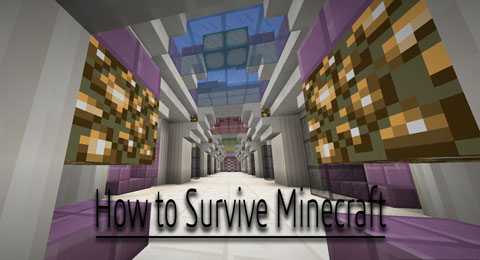


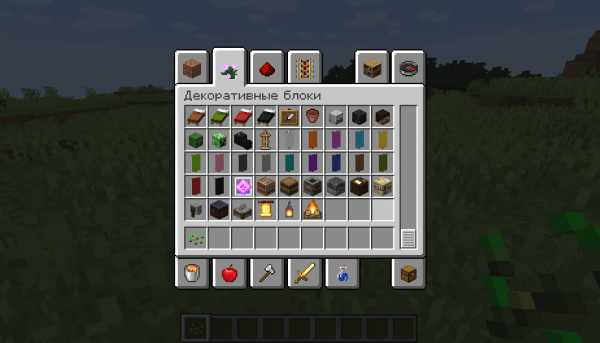

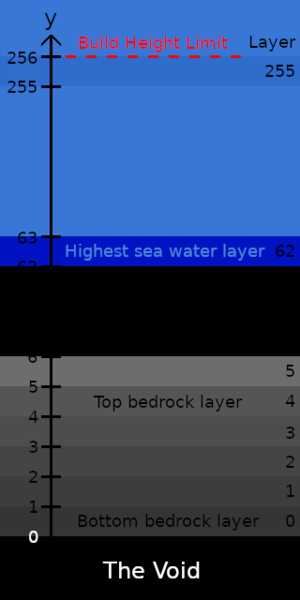







![[Furniture] Майнкрафт 1.10.2 мод на мебель. + 1.11.2! jooak-aofei1](https://minecraft247.ru/wp-content/uploads/2016/12/JOOAk-AOfEI1-70x70.jpg)